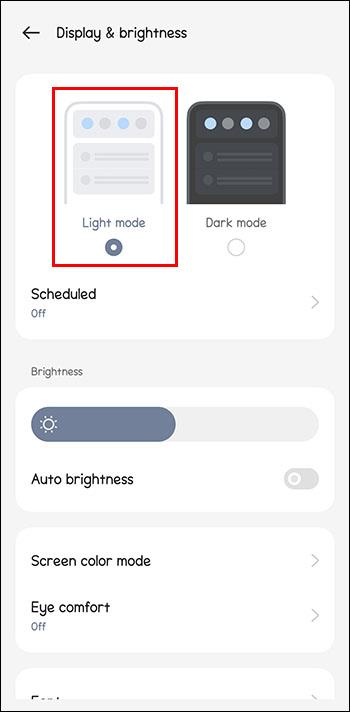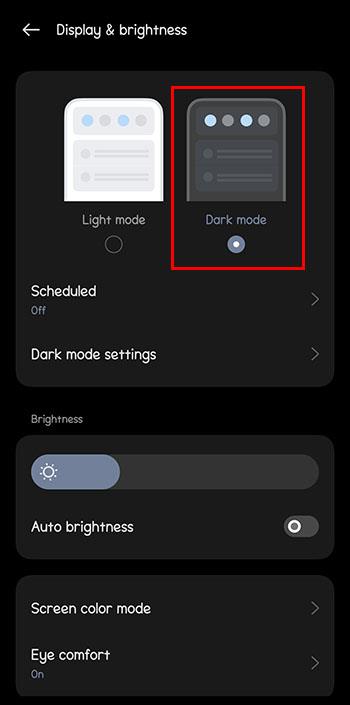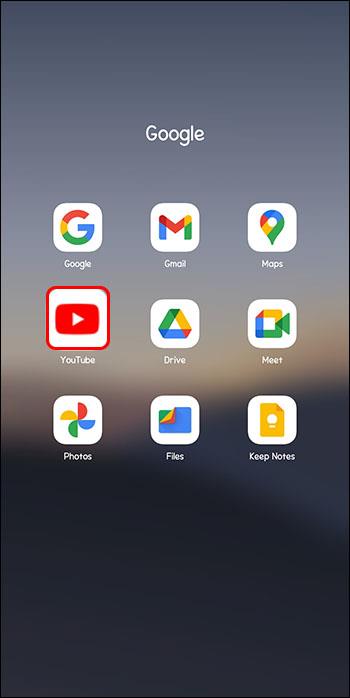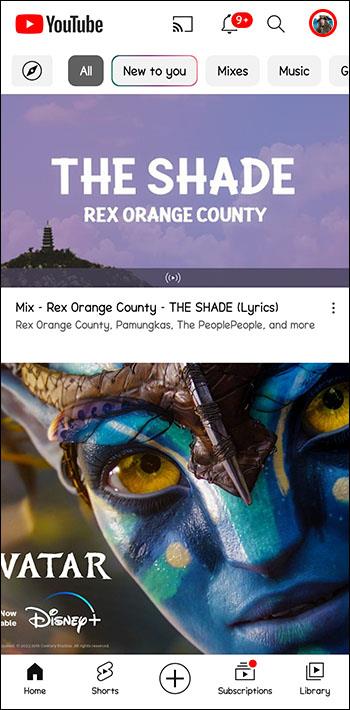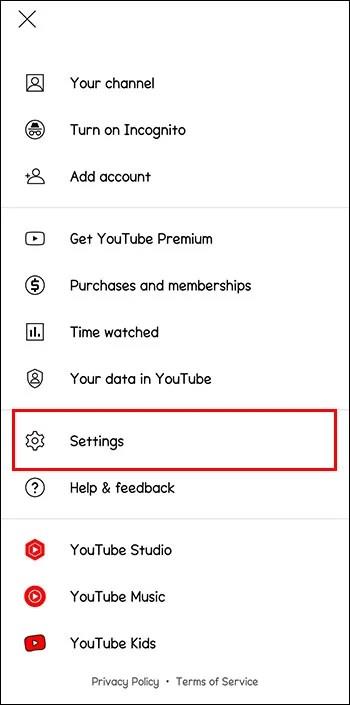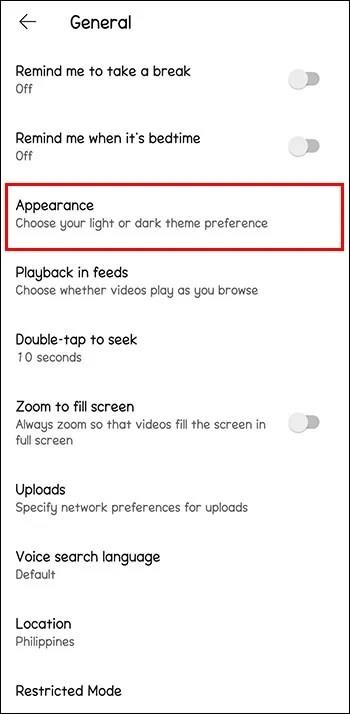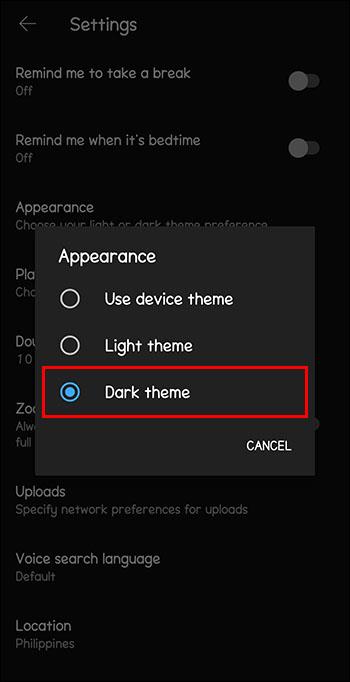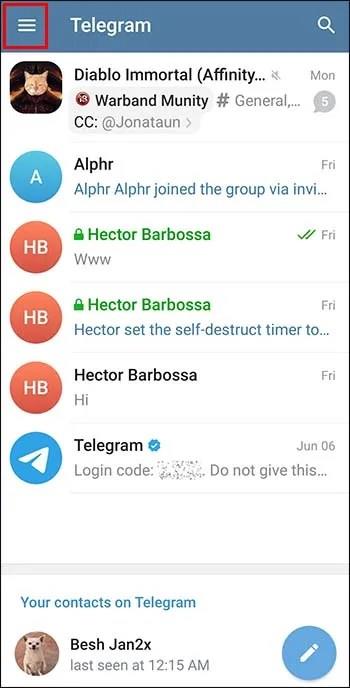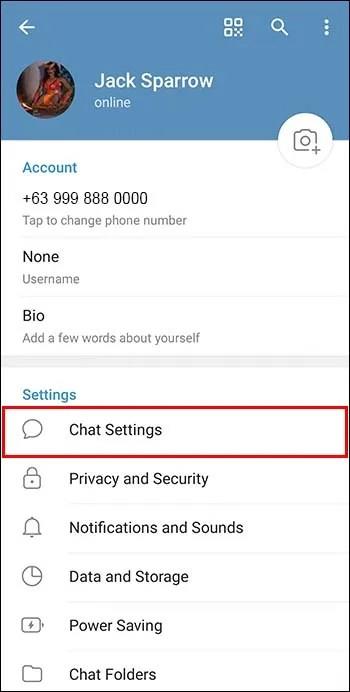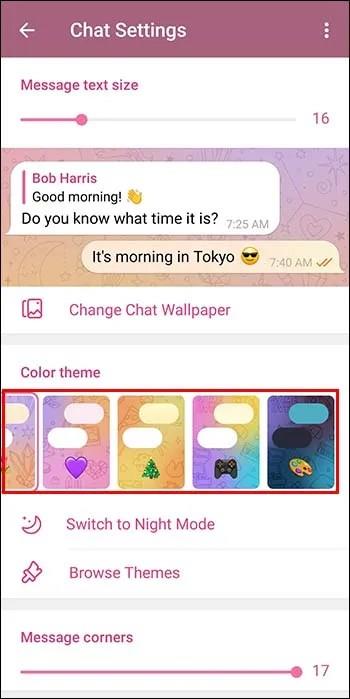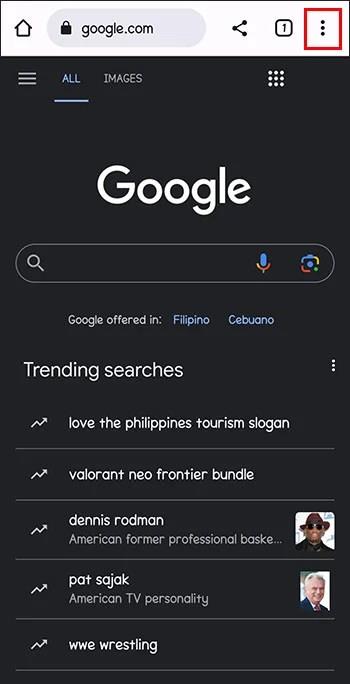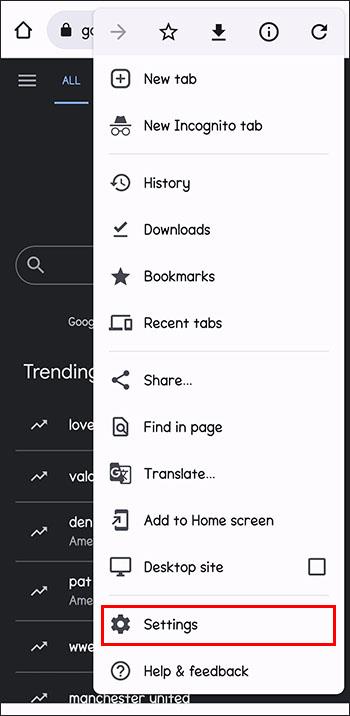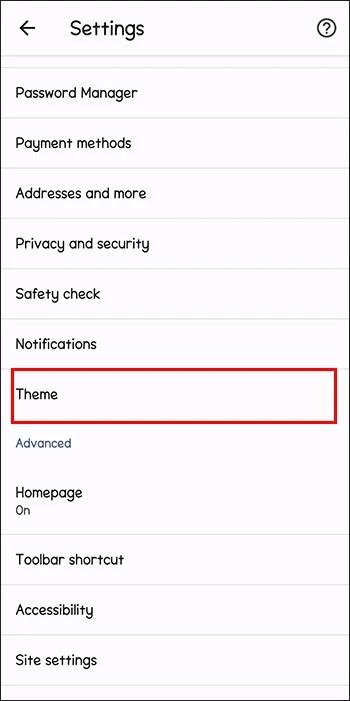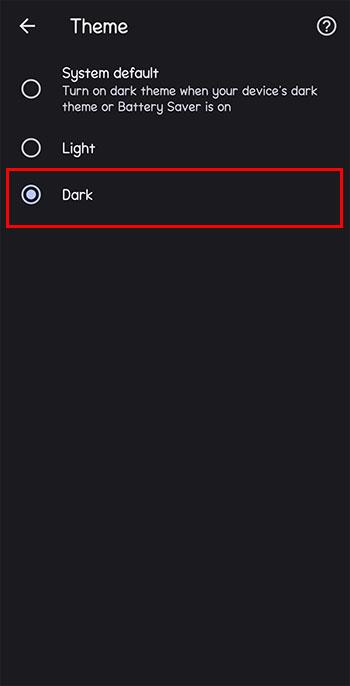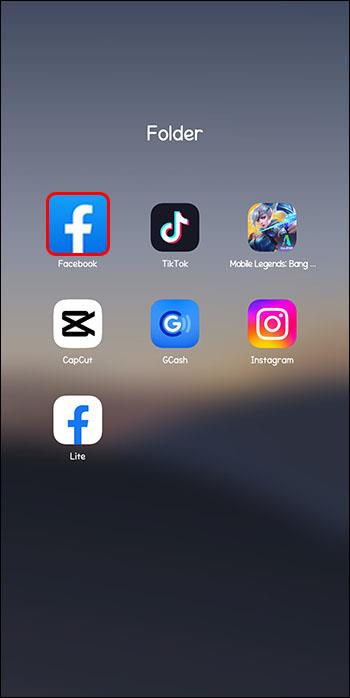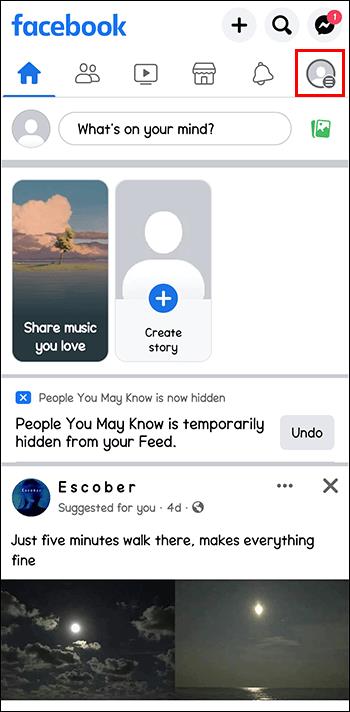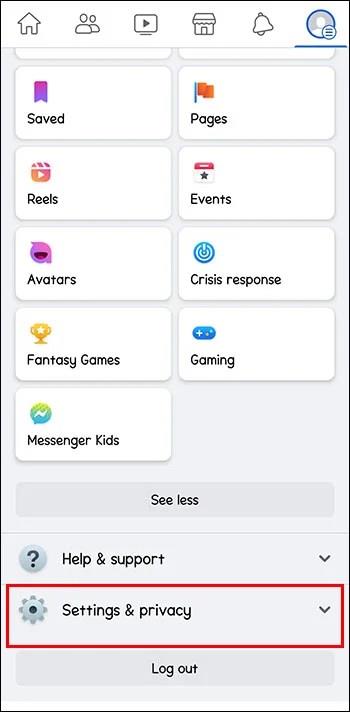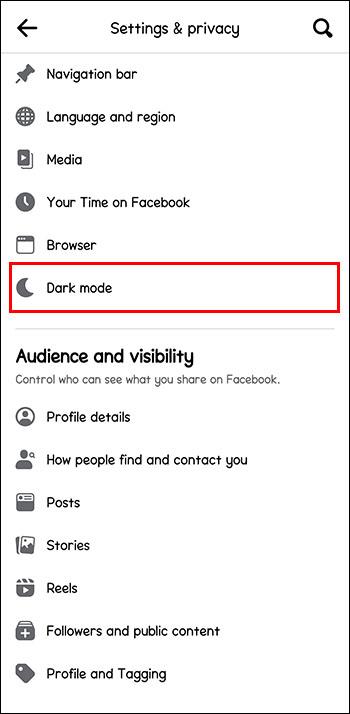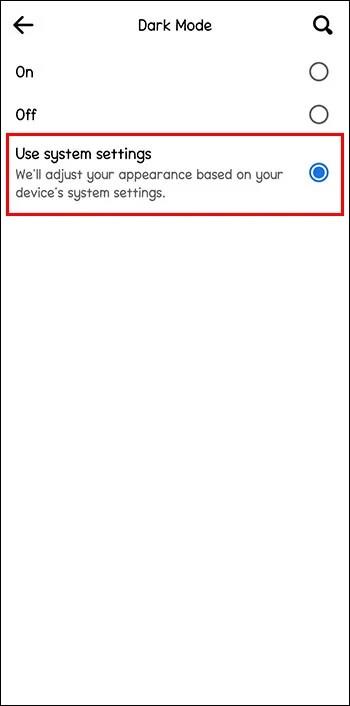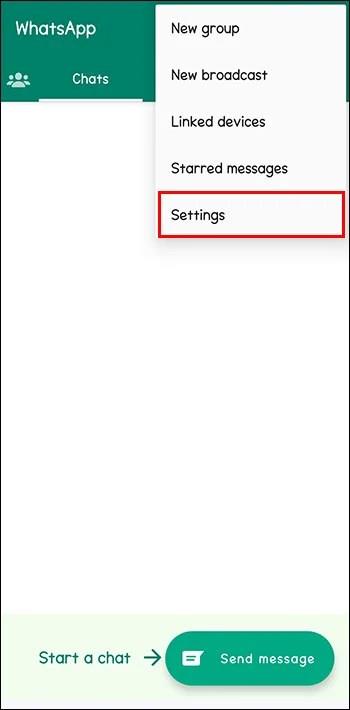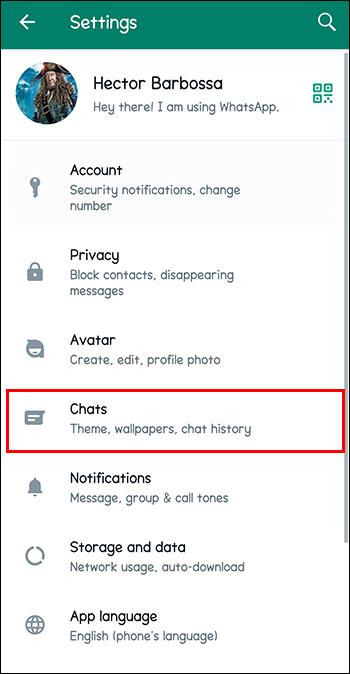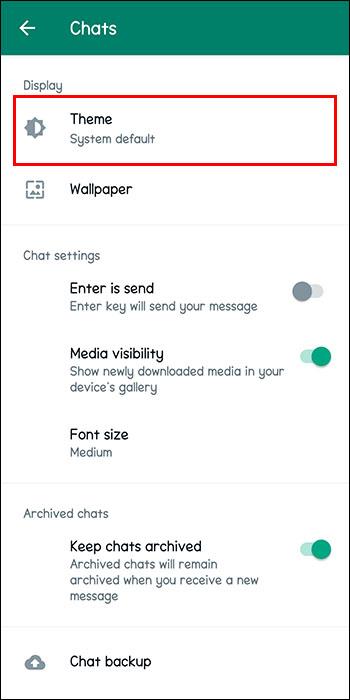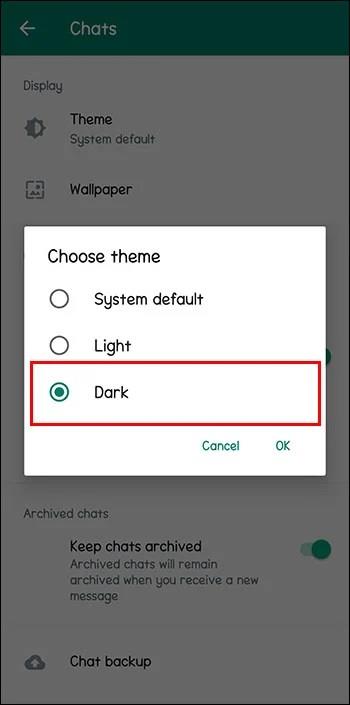Ja akumulatora uzlādes līmenis sāk izlādēties pārāk ātri vai jūs ciešat no acu noguruma, ieteicams Miui ierīcē iespējot tumšo režīmu. Tomēr daži lietotāji nav simtprocentīgi pārliecināti, kā to izdarīt.

Par laimi, tas ir salīdzinoši vienkāršs process. Šajā rakstā tiks paskaidrots, kā Xiaomi tālruņos aktivizēt Miui tumšo režīmu.
Kā iespējot Miui tumšo režīmu savā Xiaomi viedtālrunī
Iestatījums Miui Dark Mode izveido fonu ar melnu krāsu un baltiem burtiem. Tas atspējo standarta gaismas režīmu, lai nodrošinātu viedtālruņa akumulatora darbības laiku. Turklāt tumšā režīma iespējošana var samazināt acu nogurumu. Tomēr, pirms tālrunī iespējojat Miui tumšo režīmu, ņemiet vērā divas lietas.
Pirmkārt, iestatījumu lietotnē nevar aktivizēt pilno tumšo režīmu, ja izmantojat IPS ekrānu. Piemēram, vienīgais veids, kā aktivizēt Miui Dark Mode Redmi 9A IPS ekrānā, ir iegūt trešās puses motīvu.
Otrkārt, visiem tālruņiem ar OLED ekrānu pēc noklusējuma ir tumšā režīma motīvs. Īsāk sakot, jebkurai ierīcei, kas izmanto operētājsistēmu Miui 11, 12 vai 13, pēc noklusējuma ir tumšā režīma iestatījums.
Ja izmantojat Miui 11, veiciet šīs darbības, lai iespējotu tumšo režīmu, izmantojot iestatījumus.
- Tālruņa sākuma ekrānā atrodiet lietotni “Iestatījumi”. Pieskarieties tās ikonai, lai piekļūtu plašākai informācijai.

- Ritiniet uz leju, līdz atrodat cilni “Displejs”.

- Parādītajā logā izvēlieties iestatījumu “Dark Mode”.

- Pēc tam pārvietojiet slīdni uz režīmu “Ieslēgts”.
Tādā veidā jūs iespējojat tumšo režīmu Miui 12:
- Piekļūstiet izvēlnei “Iestatījumi”.

- Atlasiet cilni “Displejs”.

- Pieskarieties funkcijai “Tumšais režīms”.

- Izmantojiet savu Xiaomi viedtālruni tumšajā režīmā.
Jaunāko Miui 13 tumšo režīmu ir viegli iespējot.
- Sākuma ekrānā pārejiet uz sadaļu “Iestatījumi”.

- Ritiniet uz leju, līdz atrodat ikonu “Displejs”, un pieskarieties tai.

- Tiks parādītas dažādas izvēles iespējas, tostarp noklusējuma “Gaismas režīms” ar spilgtām krāsām.
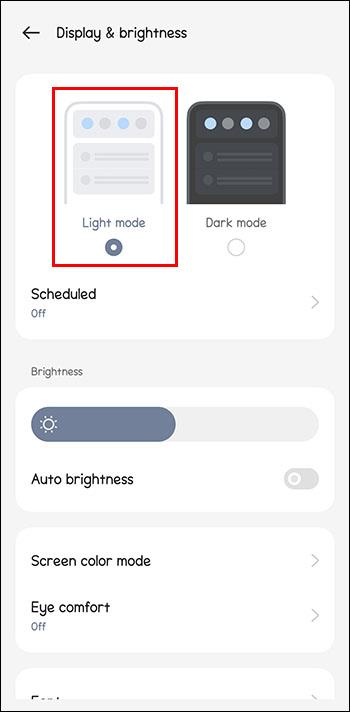
- Atlasiet “Tumšais režīms”, lai to iespējotu.
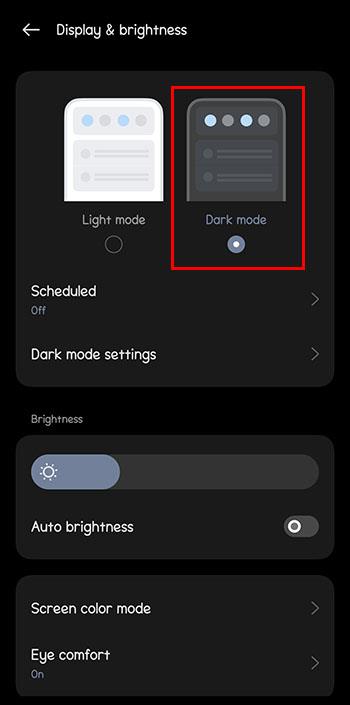
Pēc tumšā režīma aktivizēšanas pielāgojiet to, izmantojot tumšā režīma pielāgošanas funkciju. To var izdarīt, izmantojot iestatījumu Ieplānot tumšo režīmu:
- No saulrieta līdz saullēktam — šis iestatījums automātiski ieslēgs tumšo režīmu saulrieta laikā un izslēgs saullēktā.
- Pielāgots — ja izvēlaties “Pielāgots”, varat izlemt, kad ieslēgt vai izslēgt tumšo režīmu.
Kā iespējot Miui tumšo režīmu dažādām tīmekļa lietotnēm
Miljoniem cilvēku saplūst tādās sociālo mediju lietotnēs kā Instagram. Turklāt lielākā daļa tīmekļa lietotāju izvēlas izmantot savus tālruņus, lai piekļūtu populārākajām lietotnēm. Ja jums ir Miui Xiaomi tālrunis, varat iespējot tā tumšā režīma iestatījumu, kad apmeklējat savu iecienītāko tīmekļa lietotni.
YouTube
Lai YouTube pārlūkošanai iespējotu tumšo režīmu, rīkojieties šādi:
- Atveriet lietotni.
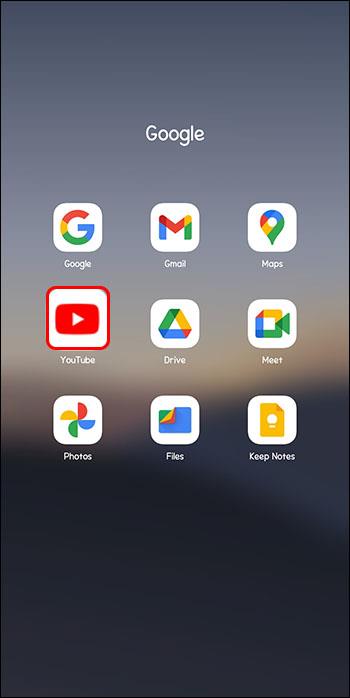
- Pēc tam pārejiet uz ekrāna augšējo labo stūri un noklikšķiniet uz konta ikonas.
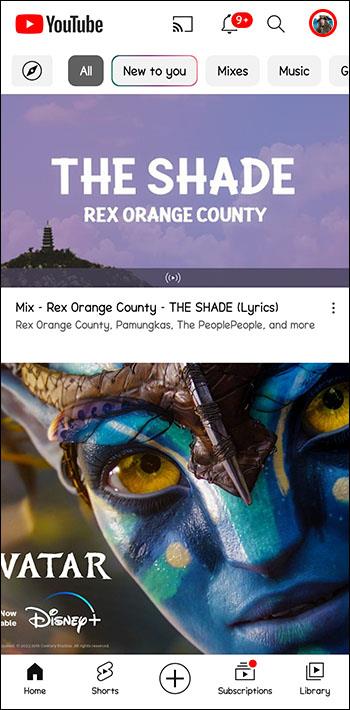
- Pieskarieties opcijai “Iestatījumi — Vispārīgi”.
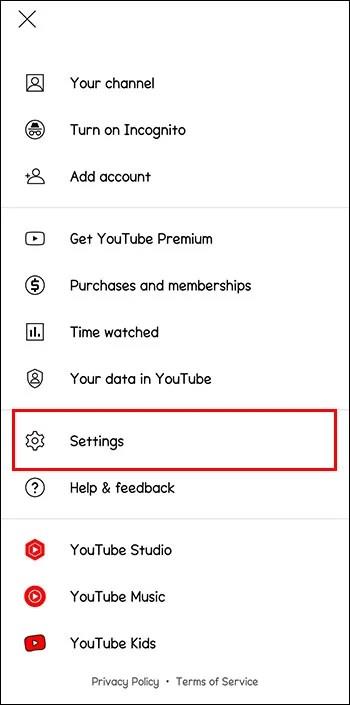
- Noklikšķiniet uz "Izskats".
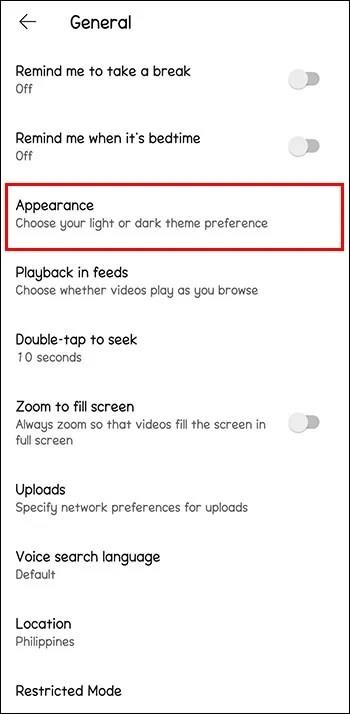
- Iespējot “tumšo motīvu”.
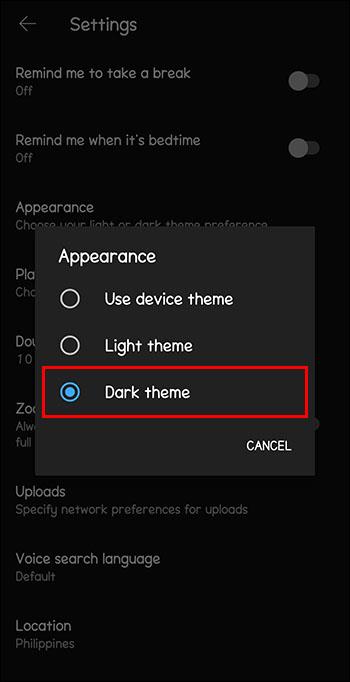
- Pabeidziet un sāciet skatīties YouTube videoklipus tumšos toņos.
Instagram
Instagram neļauj izveidot tumšu dizainu ērtai skatīšanai. Tā vietā jums vajadzētu ieslēgt tālruņa tumšā režīma iestatījumu.
- Sākuma ekrānā pieskarieties ikonai “Iestatījumi”.

- Bīdiet uz leju un pieskarieties vienumam Displejs.

- Noklikšķiniet uz opcijas "Tumšais režīms".

Telegramma
Ja vēlaties savā Xiaomi tālrunī izmantot lietotni Telegram, aktivizējiet melno dizainu šādi:
- Pārvietojieties uz augšējo kreiso stūri un noklikšķiniet uz trīs joslu ikonas.
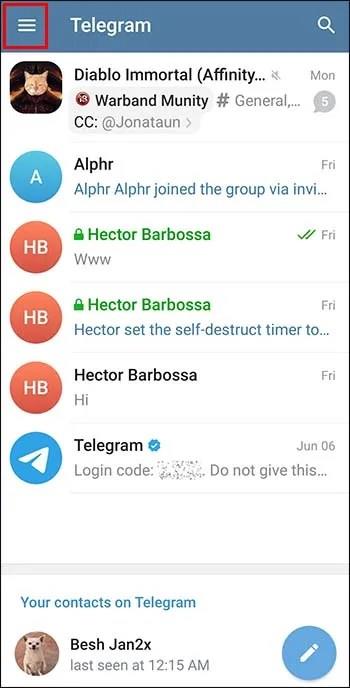
- Noklikšķiniet uz "Iestatījumi" - "Tērzēšanas iestatījumi".
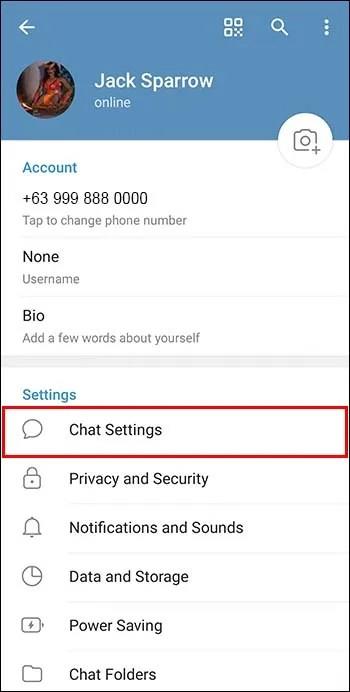
- Dodieties uz sadaļu "Krāsu gamma" un izvēlieties "Dark".
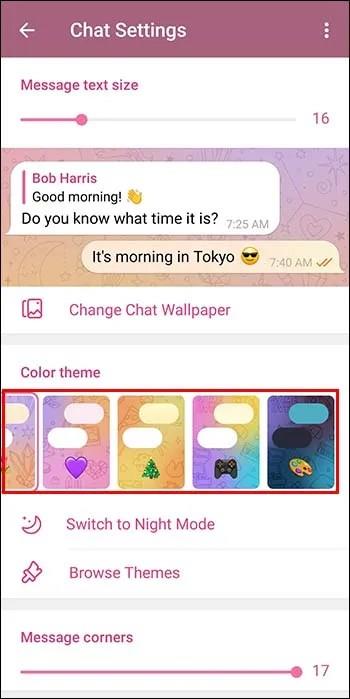
- Alternatīvi izvēlieties blāvu apakštoņu, ja nevēlaties tumšo, tostarp zilo un zaļo.
Google Chrome
Ja vēlaties, lai, izmantojot Google Chrome, tālruņa ekrāns būtu tumšs, veiciet tālāk norādītās darbības.
- Atveriet lietotni Google Chrome un pārejiet uz ekrāna augšējo labo stūri.
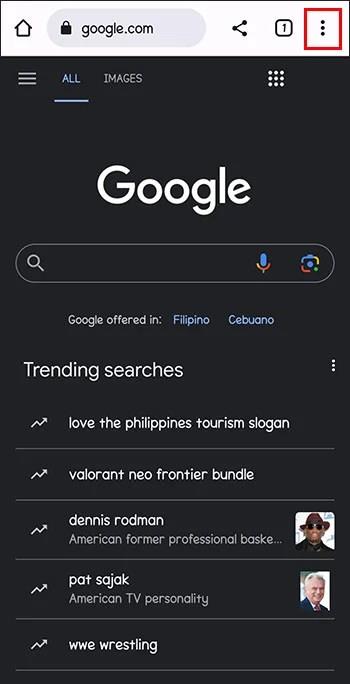
- Noklikšķiniet uz trīskāršajiem punktiem, lai skatītu “Iestatījumi”.
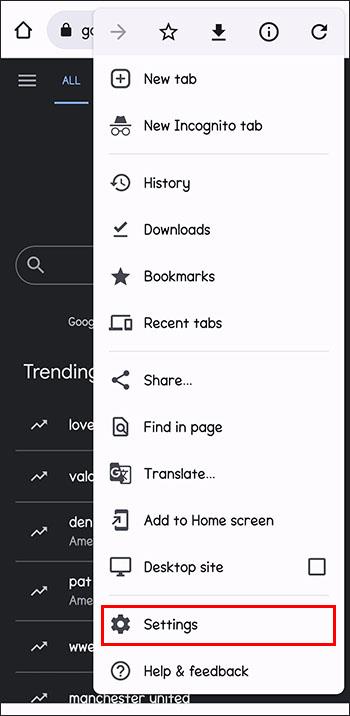
- Dodieties uz izvēlni Iestatījumi un izvēlieties "Motīvi".
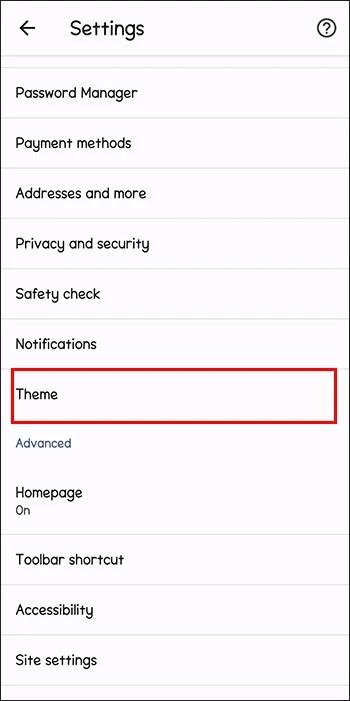
- Atrodiet lodziņu “Tumšs” un atzīmējiet to.
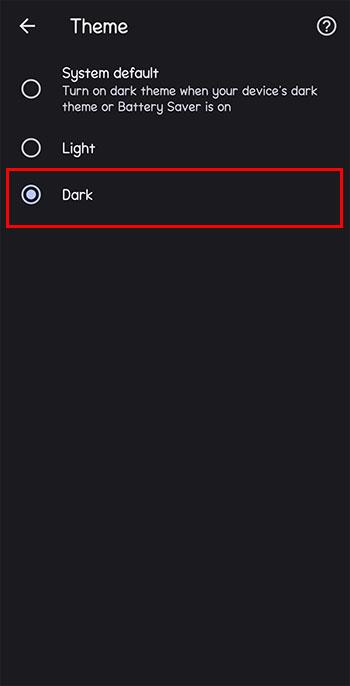
Facebook
Ja vēlaties izmantot Facebook tumšajā režīmā, rīkojieties šādi:
- Palaidiet Facebook savā Miui ierīcē.
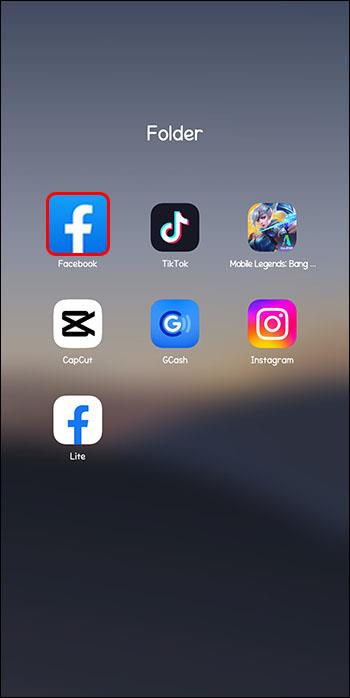
- Pieskarieties trim horizontālajām līnijām ekrāna augšējā labajā malā.
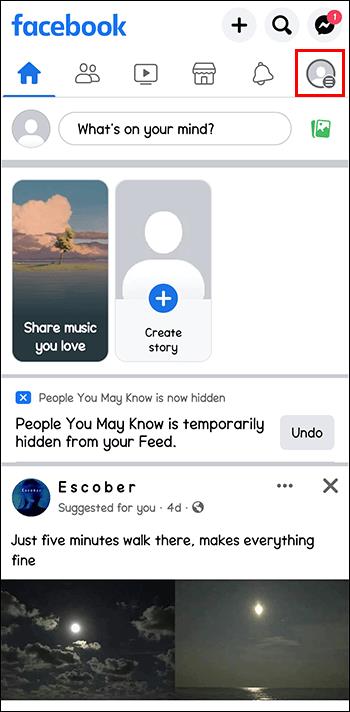
- Ritiniet uz leju līdz sadaļai “Izvēlne”. Nolaižamajā izvēlnē atlasiet “Iestatījumi un konfidencialitāte”.
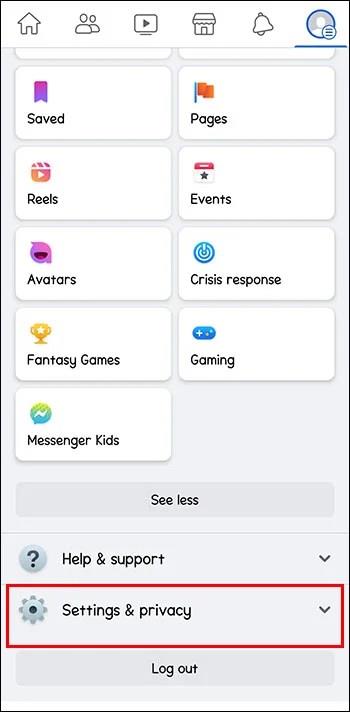
- Izvēlnē "Iestatījumi un konfidencialitāte" izvēlieties "Iestatījumi".


- Pēc tam izvēlnē Preferences pieskarieties vienumam Dark Mode.
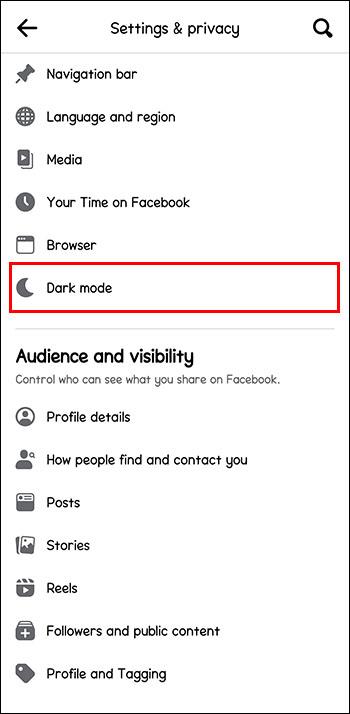
- No šejienes pieskarieties “Ieslēgts”, lai aktivizētu tumšo režīmu, un “Izslēgts”, lai to deaktivizētu.


- Lai padarītu tumšo režīmu par noklusējuma signālu pakalpojumā Facebook, atlasiet “Izmantot sistēmas iestatījumus”.
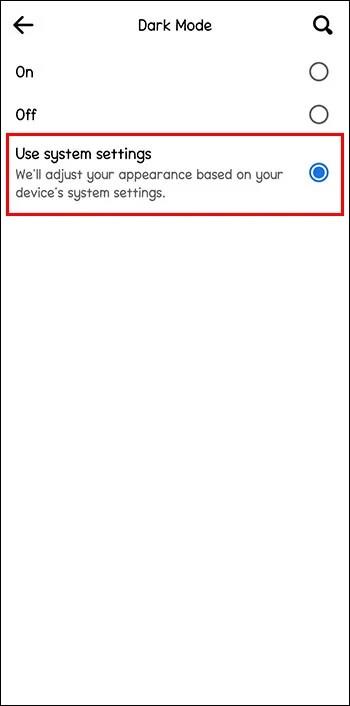
WhatsApp
Lai lietotu Miui Xiaomi tālruni tumšajā režīmā pakalpojumā WhatsApp, veiciet šīs darbības:
- Piekļūstiet savam WhatsApp kontam un dodieties uz "Iestatījumi".
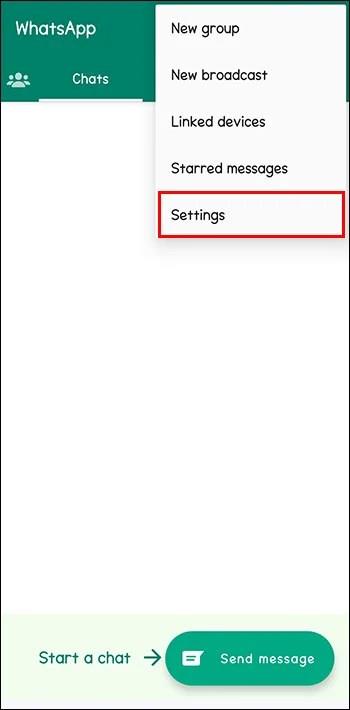
- Atveriet sadaļu Tērzēšana.
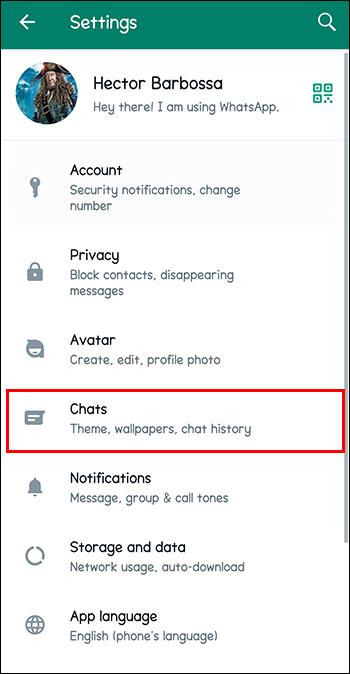
- Izvēlieties "Tēma".
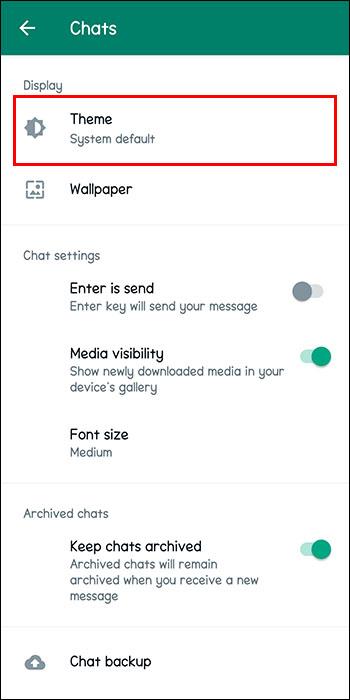
- Noklikšķiniet uz "Tumšs".
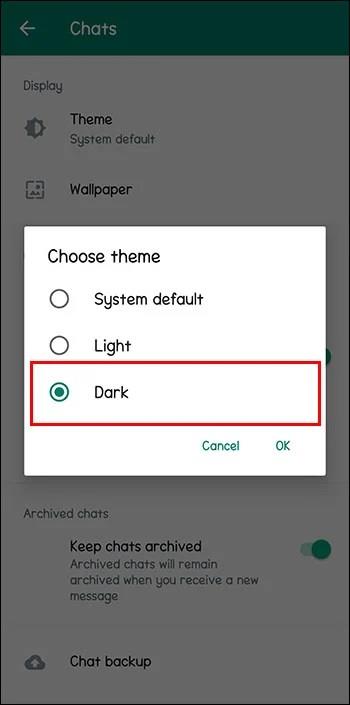
- Izbaudiet tumšā režīma lietošanu vietnē WhatsApp.
Trešās puses motīvi, kas aizstāj jūsu krājuma Xiaomi motīvus
Ja jums nepatīk Xiaomi ierīces krājuma motīvi, varat pielāgot izskatu, izmantojot trešās puses opcijas. Ir vairāki trešo pušu Miui motīvi, taču jums vajadzētu izvēlēties stilīgāko. Dodieties uz Xiaomi tēmu veikalu un izvēlieties aizraujošākās preces. Tā kā vēlaties padarīt ekrānu tumšāku, jūsu vajadzībām varētu atbilst tālāk norādītie 3 Miui motīvi.
Meeyo
Meeyo ir Krishan Kant tumšās tēmas dizains. Tam ir lietotājam draudzīgs ikonu dizains un gluds lietotāja interfeiss. Meeyo lieliski sakārto sistēmas logrīkus un uztur kārtībā jūsu vadības paneli. Tas ir ideāli piemērots Miui 12 un 12.5 versijām.
Plazma
Plazmas motīvs ir lieliski piemērots jūsu Miui 13 tālruņiem. Varat atlasīt šo motīvu, ja jums nepatīk melni sākuma ekrāni. Plazma Miui tēmai ir dziļi zila un violeta krāsa. Turklāt ikonas izskatās stilīgi uz krāšņā fona.
PixPie tumšā tēma
Vēl viena iespēja ir PixPie tumšā tēma . Tas izmanto divus oriģinālos Android apvalkus, kas rada unikālu izskatu. PixPie tumšais motīvs var mainīt lielāko daļu sistēmas elementu, tostarp fona attēlu. Varat to lietot, ja jums patīk tumšāks bloķēšanas ekrāns.
FAQ
Kā tālrunī varu izslēgt Miui tumšo režīmu?
Vispirms apsveriet, kā ieslēdzāt Miui tumšo režīmu. Ja izmantojāt iestatījumu izvēlni, pārvietojiet slīdni uz “Izslēgts”. No otras puses, atinstalējiet trešās puses motīvu, lai izmantotu tālruni bez tumšā režīma.
Vai Miui tumšajam režīmam ir problēmas?
Miui tumšajam režīmam ir dažas problēmas, kuras Xiaomi programmatūras sistēmas nodaļa Zhang Guoquan solīja atrisināt divus gadus atpakaļ. Šī nakts režīma funkcija darbojas lietotnēs, kurām tā nav nepieciešama. Turklāt tumšā režīma ieslēgšana nozīmē, ka dažas lietotnes nevar izmantot gaišajā režīmā.
Lietojiet Miui tumšo režīmu savā Xiaomi tālrunī
Miui tumšo režīmu ir viegli lietot. Ja jūsu Miui OS ir 11, 12 vai 13, varat ievērot šajā rakstā sniegtās vienkāršās vadlīnijas vai aktivizēt tumšo režīmu, izmantojot dažādas tīmekļa lietotnes savam Xiaomi tālrunim. Tāpat iegūstiet trešo pušu tumšos motīvus, ja jums nepatīk akciju opcijas.
Vai esat kādreiz savā Miui tālrunī iespējojis tumšo režīmu? Vai ievērojāt kādu no šajā rakstā sniegtajiem padomiem un trikiem? Paziņojiet mums tālāk komentāru sadaļā.